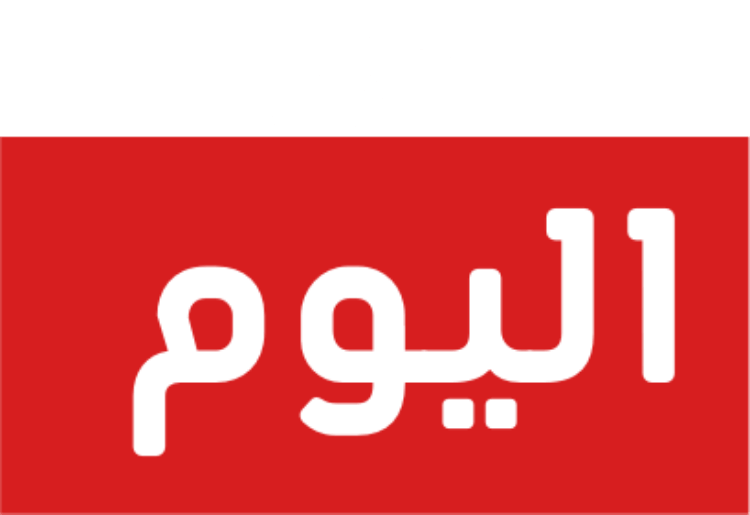ما هو تشفير الملفات وكيفية تشفير ملف لنظام ويندوز وماك

نملك جميعنا ملفات مهمة وحساسة بشكل خاص، تشمل سجلات مالية أو صور عائلية قديمة أو ملفات عمل خاصة ترغب في الحفاظ عليها سرية حتى من الأصدقاء المقربين.
لكن وجود ملفاتك على جهاز كمبيوتر محمول أو كمبيوتر شخصي أمر غير آمن، يمكن أن تتعرض تلك الأجهزة للسرقة، أو قد يؤدي حدوث خطأ بسيط أثناء تصفح الإنترنت إلى منح المتسلل وصولاً كاملاً.
لذلك، ومن أجل الحفاظ على تلك الملفات آمنة وسرية، أفضل خيار لك لتأمين ملفاتك ومجلداتك بالكامل هو تشفيرها.
ما هو تشفير الملفات؟
تشفير الملفات هو تشفير البيانات الموجودة في الملف، وحمايتها وتأمينها، وجعلها غير قابلة للاستخدام من قبل الأشخاص غير المصرح لهم.
تؤدي عملية التشفير إلى تشويش البيانات داخل الملف، والتي لا يمكن فك تشفيرها إلا باستخدام كلمة المرور الصحيحة أو مفتاح التشفير.
أي يحول التشفير الرسالة التي يمكن قراءتها عادةً والتي تريد حفظها أو إرسالها، والتي يشار إليها على نطاق واسع باسم نص عادي، إلى رسالة مشفرة أو نص مشفر، ومن ثم يقوم المفتاح بفك تشفير النص المشفر مرة أخرى إلى نص عادي.
ومن خلال هذه العملية بتشفير الملف، فإنك تدافع على محتواه بحيث يتعذر التعرف عليه من قبل الأشخاص المتسللين، ويمكن فقط للأفراد المصرح لهم باستخدام مفتاح التشفير للوصول إلى البيانات.
تشفير الملفات له استخدامات عديدة بخلاف إخفاء البيانات الشخصية عن الأشخاص غير المصرح لهم، يمكنك أيضا استخدامه للمشاركة الآمنة للملفات أو تشفير محرك أقراص USB يحتوي على معلومات مهمة عن الشركة مثلا.
يختلف التشفير من حيث السرعة والكفاءة والقوة اعتمادا على عوامل مختلفة مثل طول المفتاح ونوع التشفير.
ولكن بشكل عام، بدلاً من الاضطرار إلى الاحتفاظ بملف كامل آمنا، يعني التشفير أنك تحتاج فقط إلى حماية كلمة المرور الخاصة بك، وبذلك يتم حماية الملفات وجميع ما تريد.
ما الفائدة من تشفير الملفات؟
يمكن أن يساعد تشفير الملفات الحساسة على جهاز الكمبيوتر الخاص بك في الحفاظ على خصوصية المعلومات الموجودة داخل هذه الملفات.
قد يكون طلب كلمة مرور تسجيل الدخول لفتح جهاز الكمبيوتر الخاص بك خطوة مفيدة لمنع الأصدقاء من التطفل، ولكن يمكن نسخ الملفات من محرك الأقراص الثابتة بطرق أخرى.
أو قد يتمكن شخص ما من الوصول عن بُعد إلى جهاز الكمبيوتر الخاص بك دون أن تدرك ذلك.
إذا كانت ملفاتك مشفرة، فلن يتمكن الأشخاص الذين ليس لديهم المفتاح من فتح المعلومات التي سرقوها أو استخدامها.
بالإضافة إلى ذلك، قد يطلب منك صاحب العمل تشفير الملفات على جهاز الكمبيوتر الخاص بك إذا كنت تعمل من المنزل، أو إذا كنت تعمل مع شركات تشارك معلومات خاصة معك.
وهناك عدة أسباب تدفعك إلى تشفير ملف أو أكثر من ملفاتك، وتشمل ما يلي:
حماية البيانات الحساسة في حالة سرقة الكمبيوتر المحمول الخاص بك:
في حالة سرقة الكمبيوتر المحمول، سيمنع التشفير السارق من تشغيله والبحث في بياناتك الحساسة عن المعلومات المالية والأشياء الحساسة الأخرى.
تخزين البيانات الحساسة أو إرسالها عبر الإنترنت:
عند تخزين شيء حساس بشكل خاص في التخزين عبر الإنترنت أو إرسالها بالبريد الإلكتروني إلى شخص ما، قد ترغب في استخدام التشفير، مثل أرشيفات المستندات الضريبية التي تحتوي على تفاصيل شخصية مثل رقم الضمان الاجتماعي.
من المحتمل ألا تتطلب جميع ملفاتك الشخصية تقريبا أنواع من التشفير لحماية بياناتك.
نقل البيانات بشكل آمن وموثوق:
سواء كنت تستخدم التخزين السحابي وخدمات المشاركة عبر الإنترنت، أو محرك أقراص USB المحمول، أو رسائل البريد الإلكتروني لمشاركة الملفات مع شخص ما، من الضروري تشفير تلك البيانات.
يضمن تشفير ملفاتك وبياناتك قبل إرسالها أنها سوف تظل آمنة حتى إذا اعترضها شخص ما.
في العمل:
بالنسبة للشركات، قد تكون هناك إرشادات أو قواعد تجارية مختلفة تتطلب استخدام التشفير.
وذلك تفاديا لمنع القصص الرهيبة التي نسمعها عن سرقة أجهزة الكمبيوتر المحمولة التجارية من السيارات، والأجهزة المحمولة التي تحتوي على قواعد بيانات ضخمة تحتوي على ملايين أرقام بطاقات ائتمان العملاء عليها.
ما هي الملفات التي يجب تشفيرها؟
تحديد الملفات التي تحتاج إلى مزيد من الأمان هو أمر شخصي، يعتمد ذلك على نوع المعلومات التي تقدرها أكثر وعلى مستوى الخصوصية الذي تبحث عنه.
لكن هذا لا يعني أنه لا توجد ملفات يجب على الجميع تشفيرها، وبعضها يتضمن:
المعلومات والسجلات المالية:
المعلومات عن العملاء وتفاصيل العقود مع الموردين والوثائق المتعلقة بالعروض والمناقصات، ليست سوى بعض أنواع البيانات التجارية التي تمتلكها كل شركة بشكل أو بآخر، ويمكن أن يسبب الكشف عن هذه المعلومات بتعرض الشركة للخطر بشكل كبير.
لذلك يجب تشفيره هذه البيانات عند مشاركتها، وكذلك عند إرسالها من وإلى الأنظمة الداخلية.
أدوات CRM، على سبيل المثال، غالبا ما ترسل تحديثات آلية وتقارير تقدم عبر البريد الإلكتروني والتي من المحتمل أن تتضمن هذه المعلومات، لذلك يجب ألا تغفل أدوات التشفير عن هذه التطبيقات.
الوثائق القانونية:
قد يكون مقدار المعلومات ذات الصلة من الناحية القانونية التي تتطلب التشفير كبيرا وواسع النطاق، ويشمل على سبيل المثال المناقشات بين أعضاء مجلس الإدارة والتي يمكن أن تعطي مؤشرات بشأن مستقبل أجزاء من الموظفين.
يجب أيضا حماية الاتصالات مع المحامين ومكاتب براءات الاختراع، مثلها مثل أي رسائل تتعلق بأنشطة مثل عمليات الاندماج والاستحواذ.
باستخدام معلومات حساسة للغاية مثل هذه، من الجيد أيضا استخدام التشفير من طرف إلى طرف، لأن ذلك يضمن أنه لا يمكن فك تشفير الرسالة وقراءتها إلا من قبل المرسل والمتلقي.
وتشمل بعض أنواع الملفات الأخرى التي تحتاج التشفير:
- معلومات التعريف الشخصية (PII) (Personally identifiable information).
- ملفات المشاريع السرية.
- النسخ الاحتياطية والمحفوظات.
كيفية تشفير الملفات على نظام ويندوز
هناك العديد من الطرق لتشفير الملف، يمكنك استخدام الميزات المضمنة في نظام التشغيل الخاص بك سواء كان نظام تشغيل ويندوز أو ماك، أو الحصول على المساعدة من برنامج متخصص في التشفير.
يعد تشفير ملف مضغوط أحد أفضل الطرق لتشفير الملفات للاستمتاع بحجم ملف منخفض أيضا، يمنحك التشفير والضغط مزايا كل من التشفير وطريقة لا تضاهى لتخزين الملفات.
استخدام برنامج وين زيب (WinZip)
يمكنك تشفير الملفات المضغوطة بسرعة وببساطة عن طريق استخدام أداة ضغط قوية مثل وين زيب (WinZip)، والتي تعمل على تشفير وضغط الملفات على نظامي التشغيل Windows و Mac.
حدد مستوى التشفير الخاص بك داخل برنامج وين زيب، وأضف كلمة مرور قوية لحماية ملفك المضغوط.
عندما تقوم بإضافة كلمة مرور إلى الملف المضغوط، يتم تشفير المحتوى الموجود فيه، مما يتطلب إدخال كلمة المرور لفك تشفير الملف والوصول إلى محتواه، عندما يصل للطرف الثاني.
يتميز برنامج WinZip بمستويين من التشفير الآمن:
- تشفير Zip 2.0 القياسي.
- AES (معيار التشفير المتقدم).
تشفير Zip 2.0 القياسي:
معيار Zip 2.0 هو تشفير قديم يعتبره WinZip ضعيفا مقارنة بتشفير AES وذلك لأن طريقة التشفير سهلة الاختراق بأدوات ومهارات استعادة كلمة المرور المتخصصة،
لكنه آمن بشكل عام بما يكفي للاستخدام اليومي لحماية الملفات التي لا تعتبر سرية للغاية.
إذا اخترت تشفير Zip 2.0 القياسي، فلا تستخدم ملفات البيانات التي تحتاج إلى أمان موثوق للغاية، مثل المستندات أو الملفات الخاصة، بل ينصح في هذه الحالة استخدام تفير AES بدلاً من ذلك.
تشفير AES (معيار التشفير المتقدم):
يعتبر تشفير AES آمنا للغاية، ويعتبر اختراق تشفير AES أصعب بكثير من الاختراق القياسي للتشفير المضغوط، مما يجعل حتى هجمات القوة الغاشمة الناجحة شبه مستحيلة باستخدام كلمة مرور قوية.
يدعم برنامج WinZip تشفير AES بقوتين، 128 بت AES و 256 بت AES، حيث تشير الأرقام المختلفة إلى حجم مفتاح التشفير الذي يحمي ملفاتك.
يتمتع العدد الأكبر (مفتاح التشفير ذو 256 بت AES) بأمان أكبر، ولكن في الواقع، إذا تمكن شخص ما من كسر تشفير AES 128 بت، فيمكنه أيضا كسر 256 بت AES، لكن فرص اختراق هذا النوع من التشفير غير مرجحة إلى حد كبير.
ومع ذلك، تأكد من اختيار كلمة مرور طويلة وقوية تحتوي على مزيج من الأرقام والرموز والأحرف العادية والأحرف الكبيرة، واحفظ كلمة مرورك في مكان آمن.
شيء آخر يجب مراعاته هو التأكد من فحص جهاز الكمبيوتر الخاص بك بشكل متكرر بحثا عن البرامج الضارة والفيروسات، واتباع إجراءات أمان الكمبيوتر القياسية بانتظام.
كيفية تشفير ملف بكلمة مرور
يعد تشفير ملف بكلمة مرور في برنامج WinZip أمرا بسيطا للغاية، ابدأ بتنزيل WinZip واتبع الخطوات التالية:
- افتح WinZip وانقر فوق تشفير ( Encrypt) في جزء الإجراءات (Actions pane).
- قم بسحب الملفات وإفلاتها في الجزء NewZip.zip الأوسط.
- أدخل كلمة مرور آمنة عند ظهور مربع الحوار.
- انقر فوق موافق (OK).
- بعد ذلك، انقر فوق علامة التبويب خيارات (Options) في جزء الإجراءات (Actions) واختر إعدادات التشفير (Encryption Settings).
- اضبط مستوى التشفير وانقر فوق حفظ (Save).
للحصول على إعداد تشفير شامل وآمن للغاية، اختر 128 بت AES.
استخدام برنامج وين رار (WinRAR)
برنامج WinRAR هو واحد من أشهر خدمات البيانات التي تأتي غالبا مثبتة مسبقا مع أجهزة ويندوز، بالإضافة إلى ضغط الملفات، فإنه يسمح لك أيضا بتشفيرها بكلمة مرور آمنة.
لإبقاء الأمور بسيطة ومرتبة عند استخراج ملفاتك، قم بتجميع كل ما تريد تشفيره في مجلد، ثم اتبع الخطوات التالية لتشفيرها باستخدام WinRAR:
انقر بزر الماوس الأيمن فوق الملف أو المجلد.
- انقر فوق إضافة للأرشيف (Add to archive).
- حدد ZIP ضمن تنسيق الأرشيف (Archive format).
- انقر فوق تعيين كلمة المرور (Set password).
- أدخل كلمة مرور قوية وحدد إشارة بمربع (ZIP legacy encryption).
- انقر فوق موافق في نافذة إدخال كلمة المرور والنافذة الأصلية.
سيقوم برنامج WinRAR تلقائيا بضغط وتشفير ملفاتك، قد تستغرق العملية من بضع ثوانٍ إلى أكثر من ساعة، وذلك حسب حجم ملفاتك.
برنامج إي إكس كريبت (AxCrypt)
يغير امتداد الملف إلى لاحقة .AXX، ولا يمكن فتح الملف إلا باستخدام برنامج AxCrypt في حال تمكن معرفة كلمة المرور المستخدمة لتشفير الملف.
البرنامج سهل الاستخدام للغاية ويتم استدعاؤه من القائمة الفرعية الخاصة به في Windows Explorer، ويتوافق مع نظام تشغيل ويندوز 10، 8، 7.
برنامج سيفين- زيب (7-zip)
أرشيف ملفات مجاني مع نسبة ضغط عالية وتشفير قوي (AES- بت 256) بتنسيقات 7z و ZIP.
ملاحظة: في نظامي التشغيل Windows 7 و Windows Vista، يجب تشغيل 7-Zip File Manager في وضع المسؤول، للقيام بذلك، انقر بزر الماوس الأيمن فوق رمز 7-Zip File Manager، ثم انقر فوق تشغيل كمسؤول.
كيفية تشفير الملفات على نظام ماك
عندما يتعلق الأمر بتشفير الملفات والمجلدات على الجهاز الخاص بك الذي يعمل بنظام تشغيل ماك (MacOS)، فإن هذا النظام يسمح لك بضغط البيانات وحمايتها بكلمة مرور مباشرة دون الحاجة إلى برامج طرف ثالث.
بالمثل، ابدأ بتجميع الملفات التي تريد تشفيرها في مجلد واحد على سطح المكتب، ثم:
- اضغط على Command and Space في وقت واحد لفتح شريط البحث الخاص بك.
- ابحث عن “Terminal”.
- في نافذة Terminal، اكتب الأمر cd Desktop ثم اضغط على Enter.
- اكتب الأمر ZIP -e [اسم ملف مضغوط.zip] [اسم الملف].
- اضغط Enter.
- اكتب كلمة المرور أمام حقل إدخال كلمة المرور، وكررها عند التحقق من كلمة المرور.
- اضغط Enter.
سيقوم نظام التشغيل بعد ذلك بتشفير ملفك أو مجلدك وحفظه على سطح المكتب.
هناك طرق أخرى يمكنك من خلالها تشفير ملف على جهاز Mac الخاص بك دون اللجوء إلى النافذة الطرفية، باستخدام برامج خارجية مثل iZIP و BetterZip.